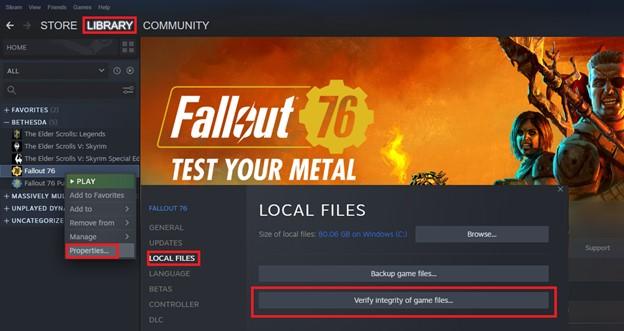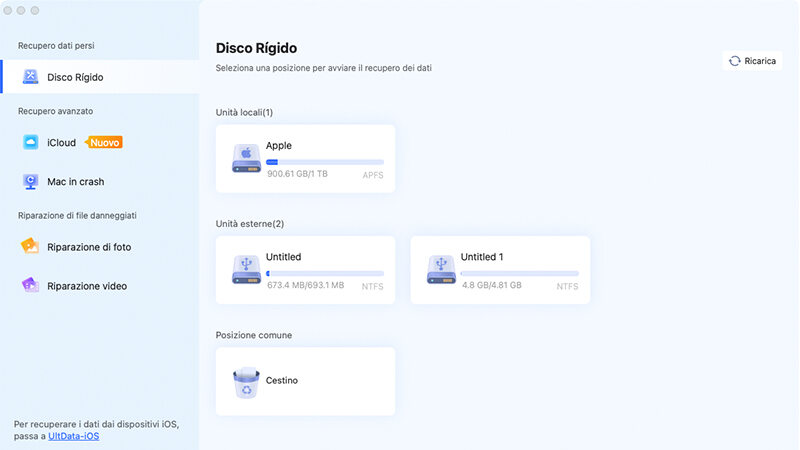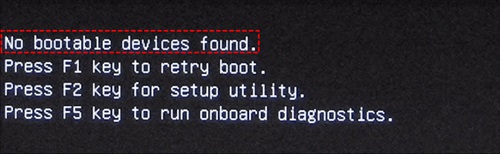Come risolvere l'errore ’File EMP.dll di Hogwarts Legacy Non Trovato’
La mancanza del file DLL può causare problemi come l'errore "EMP.dll non trovato" in Hogwarts Legacy. Qui troverai 5 modi efficaci per risolvere questo inconveniente, tra cui il recupero del file EMP.dll con 4DDiG Data Recovery.
Se sei un appassionato del magico mondo di "Hogwarts Legacy", il gioco ambientato nell'universo di Harry Potter rilasciato a febbraio 2023, potresti aver incontrato un frustrante ostacolo: l'errore "File EMP.dll Non Trovato". Questo problema può impedire al gioco di avviarsi correttamente, compromettendo l'esperienza magica che offre.
Non preoccuparti, abbiamo scritto questa guida per offrirti diverse soluzioni pratiche che ti permetteranno di tornare rapidamente alle tue avventure da mago e di godere dei fantastici scenari offerti da questo capolavoro di design.

Parte 1. Comprendere l'errore EMP.dll.
L'errore "EMP.dll non trovato" si verifica quando il sistema non riesce a trovare o caricare il file DLL necessario per eseguire il gioco. Questo può succedere per diversi motivi:
Installazione incompleta o danneggiata: Se il processo di installazione del gioco non è stato completato correttamente, alcuni file essenziali, come "EMP.dll", potrebbero mancare o essere danneggiati.
Driver della scheda grafica obsoleti: Driver grafici non aggiornati possono causare incompatibilità con il gioco, portando a errori come questo.
Conflitti con software di terze parti: Alcune applicazioni in esecuzione in background possono interferire con i file di gioco.
Interferenze dell'antivirus: A volte, i programmi antivirus possono erroneamente identificare i file di gioco come minacce e metterli in quarantena, incluso il file EMP.dll.
Parte 3. Come correggere l'errore "File EMP.dll di Hogwarts Legacy Non Trovato".
Ecco 5 soluzioni da provare per tentare di recuperare le DLL di Hogwarts Legacy necessarie per l'avvio del gioco. Si tratta di soluzioni semplici e alla portata di tutti.
Metodo 1. Recupera il file EMP.dll di Hogwarts Legacy in 3 passaggi!
Prima di intraprendere qualsiasi azione che potrebbe comportare la potenziale perdita di dati, ti suggerisco di utilizzare un software di recupero dati affidabile come 4DDiG Windows Data Recovery per tentare il recupero del file EMP.dll di Hogwarts Legacy.
Questo software impiega un algoritmo di Intelligenza Artificiale innovativo progettato per accedere al file system di Windows e recuperare, se necessario ricostruire, il 100% dei file eliminati e non ancora sovrascritti. Ciò include, naturalmente, le DLL EMP.dll di Hogwarts Legacy, insieme alle impostazioni, alle immagini e ai salvataggi del gioco.
Tenorshare 4DDiG offre diverse funzionalità, tra cui:
- Recupero di oltre 1000 categorie di tipi di dati, incluse le DLL.
- Recupero dati da un sistema in crash, Formattato o con Virus.
- Supporto per Windows 11, 10, 8.1, 8, 7.
- Recupero di file da una vasta gamma di dispositivi.
- Riduzione del rischio di perdita di dati, con risparmio di tempo e denaro per le aziende.
- Assistenza specializzata per recuperare i dati da qualsiasi scenario di perdita.
Prima di procedere:
-Scarica 4DDiG Windows Data Recovery.
-Installa il software su Windows.
-Chiudi tutti i programmi in esecuzione.
Download
Sicuro
Download
Sicuro
Come recuperare il file EMP.dll di Hogwarts Legacy in 3 passi!
-
Avvia 4DDiG Data Recovery e seleziona l’unità da cui recuperare i file di Hogwarts Legacy. Quindi clicca su [Scansione].

-
Seleziona il tipo di file che desideri recuperare dall’unità e clicca su [Scansiona Tipi di File Selezionati].

-
Attendi affinché il software completi la scansione dell’unità o partizione da cui hai perso i dati di Hogwarts Legacy. Infine, clicca su [Recupero] per salvare i dati in una posizione sicura.

Nota: Se la scansione standard non recupera le DLL EMP di Hogwarts Legacy, prova la scansione profonda per risultati più efficaci.
Metodo 2. Assicurati che Hogwarts Legacy sia integro.
Se nel tuo sistema manca il file EMP.dll, puoi tentare di recuperarlo verificando l'integrità dei file di gioco sulla piattaforma su cui hai installato il gioco. Questo processo controlla i file di gioco presenti sul tuo sistema e, se necessario, ripristina quelli mancanti, incluse le librerie dinamiche EMP.dll Hogwarts Legacy.
Per gli utenti di Steam:
- Avvia l'app Steam sul tuo computer.
- Trova Hogwarts Legacy nella tua libreria di giochi.
- Clicca con il tasto destro sul gioco e seleziona 'Proprietà'.
- Vai alla sezione 'File Locali' e clicca su 'Verifica l'integrità dei file di gioco'.
-
Attendi che il processo si completi.

Per gli utenti dell'Epic Game Launcher:
- Avvia l'Epic Game Launcher sul tuo PC.
- Trova Hogwarts Legacy nell'interfaccia.
- Clicca sull'icona dei tre punti accanto al gioco.
-
Seleziona 'Gestisci' dal menu e poi clicca su 'Verifica'.

Seguendo questi passaggi, il sistema controllerà e ripristinerà i file di gioco necessari, inclusi quelli mancanti come EMP.dll.
Metodo 3. Disabilita la protezione antivirus.
Come accennato in precedenza, in alcuni casi, il file EMP.dll di Hogwarts Legacy potrebbe essere bloccato dal software antivirus. Per risolvere questo problema, è necessario disabilitarlo temporaneamente. Segui questi passaggi:
Se utilizzi un qualsiasi software scaricato dalla rete:
- Apri il programma antivirus.
- Trova l'opzione per disabilitare la protezione in tempo reale.
- Disabilita la protezione in tempo reale.
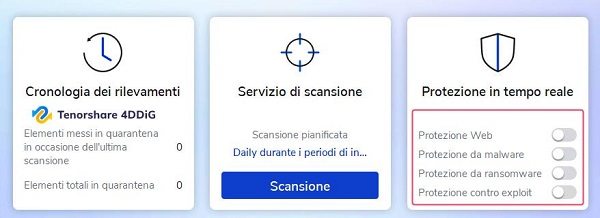
Se utilizzi la protezione di Windows:
Se stai utilizzando la protezione integrata in Windows 10 e 11, precedentemente chiamata Windows Defender, potresti dover disabilitare il monitoraggio in tempo reale per evitare che il file EMP.dll di Hogwarts Legacy venga erroneamente identificato come un falso positivo.
- Apri l'app Impostazioni.
- Win +I
- Fai clic su Privacy e sicurezza.
- Fai clic su Sicurezza di Windows.
- Fai clic su Protezione da virus e minacce.
- Fai clic su Gestisci impostazioni.
- Sotto "Protezione in tempo reale", seleziona "Disattivato".
- Fai clic su "Sì" per confermare.
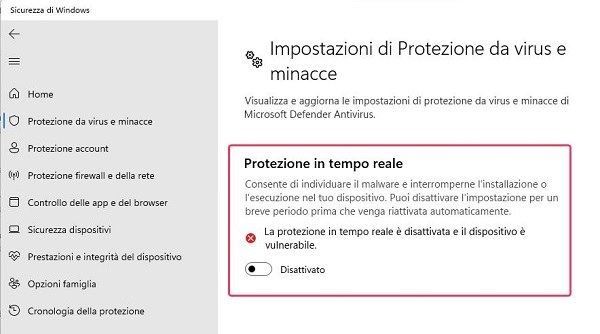
Dopo aver disabilitato la protezione antivirus, prova ad avviare Hogwarts Legacy. Se l'errore "File EMP.dll non trovato" non viene visualizzato, significa che il software antivirus era la causa del problema.
Metodo 4. Aggiungere manualmente il file EMP.dll.
In alcuni casi, il file EMP.dll di Hogwarts Legacy potrebbe essere danneggiato o mancante. Se questo è il caso, puoi provare ad aggiungerlo manualmente alla cartella di gioco.
Per fare ciò, segui questi passaggi:
- Scarica il file EMP.dll da un sito web affidabile.
- Estrai il file EMP.dll da un archivio ZIP o RAR.
- Individua la cartella di gioco di Hogwarts Legacy.
-Hogwarts Legacy/Phoenix/Binaries/Win64
- Copia il file EMP.dll nella cartella di gioco.
- Riavvia il computer.
Dopo aver riavviato il computer, prova ad avviare Hogwarts Legacy. Se l'errore "File EMP.dll non trovato" non viene visualizzato, significa che l'aggiunta manuale del file ha risolto il problema.
Metodo 5. Reinstalla Hogwarts Legacy.
Se hai esaurito tutte le opzioni precedenti e il messaggio di errore "File EMP.dll non trovato" persiste in Hogwarts Legacy, la soluzione finale consiste nella reinstallazione del gioco. Prima di procedere con la reinstallazione, assicurati di disinstallare completamente Hogwarts Legacy, eliminando manualmente tutti i file e le cartelle ad esso associati o utilizzando un programma di disinstallazione.
Successivamente, puoi scaricare nuovamente il gioco dal sito ufficiale o da un negozio di giochi digitale affidabile. Durante il processo di reinstallazione, considera i seguenti suggerimenti:
- Verifica di avere spazio sufficiente sul disco rigido per l'installazione.
- Disconnetti eventuali dispositivi USB non necessari prima di avviare l'installazione.
- Se stai utilizzando un disco o un'unità flash per l'installazione, assicurati che siano inseriti correttamente nel computer.
Dopo aver reinstallato Hogwarts Legacy, controlla se l'errore persiste. Nel caso in cui il problema con il file EMP.dll continui a verificarsi, ti consiglio di contattare il supporto tecnico di Hogwarts Legacy per assistenza specializzata.
Domande Frequenti.
D1: Il file EMP.dll è un trojan?
No, il file EMP.dll non è un trojan. È un file DLL (Dynamic Link Library) necessario per il corretto funzionamento di Hogwarts Legacy. I file DLL sono librerie condivise che possono essere utilizzate da più programmi.
D2: Cosa succede se mancano i file DLL?
Se mancano i file DLL, i programmi che dipendono da quei file potrebbero non funzionare correttamente o potrebbero addirittura non avviarsi. In alcuni casi, i programmi potrebbero visualizzare messaggi di errore o comportamenti imprevisti.
D3: 4DDiG Data Recovery può recuperare anche i salvataggi di Hogwarts Legacy?
Sì, 4DDiG Data Recovery può recuperare anche i salvataggi di Hogwarts Legacy. 4DDiG Data Recovery è un software di recupero dati che può recuperare file da vari dispositivi e supporti, inclusi dischi rigidi, unità flash, schede SD, fotocamere digitali e altro ancora.
-Recupera i file e i salvataggi dei tuoi giochi con 4DDiG Windows Data Recovery.
-Recupera i file e i salvataggi dei tuoi giochi con 4DDiG Mac Data Recovery.
Ti potrebbe anche piacere
- Home >>
- Windows Fix >>
- Come risolvere l'errore ’File EMP.dll di Hogwarts Legacy Non Trovato’